iPhone a rămas în căutare, aici este soluția reală!
"iPhone 6 s-a blocat la Căutarea după actualizarea la iOS12.1. Telefonul nu mai are un serviciu celular și funcționează doar cu WiFi ... Am încercat o resetare grea, resetând setările rețelei, nu pare să fie o problemă cu setările operatorului (AT&T) ... oricine are asta aveți vreo problemă sau aveți sugestii? "
Dacă iPhone-ul tău spune căutarea și acel procespur și simplu nu se încheie niciodată, precum situația cu care se confruntă utilizatorul în interogarea de mai sus, există câteva probleme reale cu iPhone-ul dvs. care trebuie să fie rezolvat. Ar putea exista diverse motive pentru care iPhone-ul dvs. s-a blocat la căutare și nu merge la pasul suplimentar.
Din fericire, există unele corecții disponibile pentruproblema pe care o puteți aplica și scăpa de problema de pe iPhone. Odată ce aceste corecții sunt aplicate pe dispozitivul dvs., iPhone-ul dvs. va putea găsi furnizorul dvs. de rețea și se va conecta la acesta pentru a vă oferi servicii de rețea.
Partea 1. De ce iPhone spune căutarea
După cum am menționat anterior, pot fi multiplemotive care stau la baza problemei și până și dacă nu aplicați o soluție și rezolvă problema, știți cauza problemei. Următoarele sunt câteva dintre motivele comune.
Motivul 1. Setări vechi ale transportatorului
Este posibil ca operatorul dvs. să își fi actualizat setările pentrudispozitivul dvs., dar trebuie să actualizați același lucru pe iPhone. În acest caz, iPhone-ul dvs. va avea probleme la conectarea la furnizorul dvs. de servicii și veți avea iPhone-ul în continuare la căutare.
Motivul 2. Probleme cu setările rețelei
Dacă ați făcut modificări la setările de rețea de bază sau dacă ați instalat o aplicație cu setări de rețea, este posibil să fi afectat funcția de căutare pe iPhone.
Motivul 3. Cartea SIM nu este recunoscută
Poate că iPhone-ul dvs. nu poate recunoaște cartela SIM pe care ați introdus-o. S-ar putea datora instalării necorespunzătoare a cardului.
Partea 2. Cum să remediați iPhone-ul blocat la căutare
După ce am aflat „de ce spune iPhone-ul meu căutând”, să vedem cum puteți rezolva problema pe iPhone.
Metoda 1. Forța reporniți iPhone-ul
Cea mai ușoară soluție pe care o puteți aplica iPhone-ului dvs. este forța de a reporni iPhone-ul. Ar trebui să te descurci, deoarece poate rezolva problema cu care te confrunți pe dispozitiv fără prea multe eforturi.

Forța reporniți un iPhone XS / XS Max / XR / X / 8
Dacă aveți vreunul din modelele iPhone enumerate la titlul de mai sus, utilizați următorii pași pentru a forța să reporniți dispozitivul
- Apăsați butonul Volum Up și eliberați-l imediat.
- Apăsați butonul Volume Down și eliberați-l imediat.
- Apăsați și mențineți apăsat butonul de pornire până când este afișat logo-ul Apple.
IPhone-ul dvs. va forța repornirea.
Forța reporniți un iPhone 7/7 Plus
Dacă aveți un iPhone 7 sau 7 Plus, este mult mai ușor să forțați să reporniți iPhone-ul dvs. decât orice alte modele, iar următoarele sunt modul de realizare.
- Apăsați și țineți apăsat butoanele Volum jos și Acasă împreună pentru aproximativ zece secunde.
- Când pe ecranul dvs. apare logo-ul Apple, dați drumul la butoane.
IPhone-ul dvs. ar trebui să forțeze repornirea.
Forța reporniți un iPhone 6S sau mai devreme
Dacă aveți un iPhone 6S sau o versiune anterioară, inclusiv SE, următorii pași vă vor ajuta să forțați repornirea dispozitivului.
- Apăsați și mențineți apăsat butoanele Home și Power timp de aproximativ zece secunde.
- Logo-ul Apple va apărea pe ecran. Dă drumul la butoane.
- Introduceți parola pentru a vă accesa iPhone-ul.
Metoda 2. Actualizați-vă Setările transportatorului
Dacă este disponibilă o actualizare pentru setările operatorului dvs. de transport, puteți să o descărcați și să o instalați folosind următoarele instrucțiuni de pe iPhone.
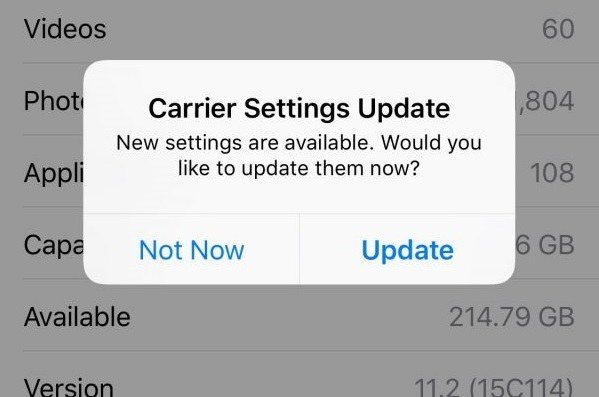
Lansați aplicația Setări pe iPhone, atingeți General și apoi atingeți Despre. Va apărea un prompt care solicită actualizarea setărilor operatorului de transport, dacă este disponibilă o actualizare.
Metoda 3. Scoateți cartela SIM și reinstalați-o
În cazul în care cartela SIM nu este introdusă corect în iPhone, ar putea cauza iPhone-ul să caute probleme de service.

Pentru a remedia problema, pur și simplu scoateți SIM-ul de pe iPhone, puneți-l corect în tavă și introduceți-l înapoi în dispozitiv. Ar trebui să funcționeze atunci.
Metoda 4. Activează date celulare și Roaming de date
Dacă vă aflați în afara regiunii principale a furnizorului de servicii, va trebui să activați opțiunea de roaming de date. Următoarea procedură este.

Pe iPhone, deschideți aplicația Setări și atingeți Cellular. Rotiți comutatorul pentru date celulare în poziția ON. Atingeți Opțiuni de date celulare și activați Roamingul de date.
Metoda 5. Activați și dezactivați modul Avion
Puteți încerca să comutați modul Avion de pe iPhone pentru a vedea dacă acest lucru vă ajută să rezolvați problema. Următoarea procedură este.

Deschideți aplicația Setări și atingeți Modul avion pentru a activa apoi opțiunea ON. Așteptați aproximativ un minut și apoi întoarceți opțiunea.
Metoda 6. Resetați Setările rețelei
Dacă există probleme în setările rețelei dvs., resetarea acestora la valorile implicite din fabrică va rezolva problema pentru dvs.
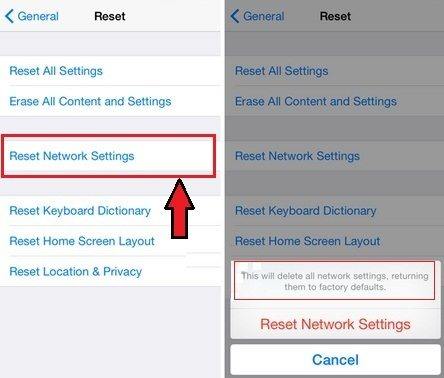
Lansați aplicația Setări și atingeți General urmată de Resetare. Atingeți Resetare Setări rețea pentru a reseta setările rețelei.
Metoda 7. Reparați sistemul iOS
Dacă există o problemă cu sistemul de operare diniPhone-ul dvs. nu îl veți putea rezolva folosind opțiunile încorporate pe dispozitiv. Cu toate acestea, există un mic software frumos care ar trebui să vă ajute să remediați problema.
Introduceți https://www.tenorshare.com/products/reiboot.html, un software care vă ajută să remediați tot felul de probleme cu care vă puteți confrunta vreodată pe iPhone. Are o interfață ușor de utilizat, care te ajută să scapi de mai multe tipuri de probleme pe dispozitivul tău, iar următoarele arată cum:
Pasul 1: Obțineți software-ul de pe site-ul oficial și deschideți-l pe computer. Conectați-vă iPhone-ul la computer și faceți clic pe Repararea sistemului de operare din software.

Pasul 2: Faceți clic pe Start Repair pe ecranul următor și descărcați un pachet de firmware făcând clic pe Download.

Pasul 3: Când dispozitivul este reparat, software-ul va afișa următorul ecran. Problemele din sistemul dvs. de operare ar trebui acum soluționate.

Metoda 8. Contactați Furnizorul de transport
Dacă nimic nu funcționează pentru dvs., poate fi necesar să luați legătura cu furnizorul dvs. de servicii și să îi lăsați să vă asiste cu problema dvs. Primesc o mulțime de cazuri ca ale tale și vor avea o soluție pentru problema ta.
Concluzie
Dacă iPhone-ul dvs. continuă să caute în rețeaacoperire, există probleme cu dispozitivul dvs. care pot fi rezolvate folosind soluțiile din ghidul de mai sus. Sperăm că pune capăt erorii de căutare pe dispozitivul dvs. și vă permite să accesați serviciile de rețea.








